Cách xóa file rác Win 11, Win 10 đơn giản, hiệu quả
File rác là những tập tin gây lỗi trên hệ thống, hoặc chiếm dụng bộ nhớ của người dùng một cách không mong muốn. Vậy bạn đã biết cách để có thể xóa file rác Win 11, Win 10 hay chưa?
Cách xóa file rác Win 11
Dọn dẹp dữ liệu trong thư mục thùng rác
Trên Windows 11 thư mục thùng rác vẫn được giữ nguyên tính năng như các phiên bản trước, một số người dùng dù đã thực hiện xóa dữ liệu rồi nhưng nó đã được đưa về thùng rác chứ chưa xóa hoàn toàn khỏi máy, hãy thử kiểm tiến hành kiểm tra lại thùng rác của thiết bị nhé. Các bước thao tác tiến hành như sau:
Chọn ấn chuột phải vào biểu tượng thùng rác > Chọn vào tính năng Empty Recycle Bin.
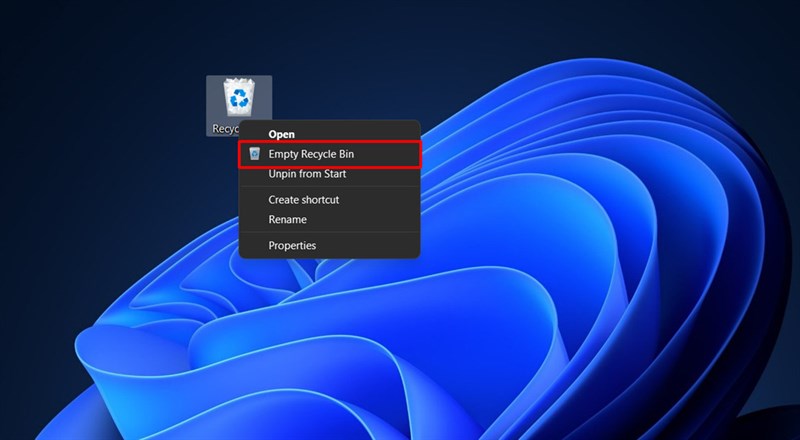
Ngay lập tức lúc này thùng rác của bạn sẽ được làm sạch, giải phóng hoàn toàn các dung lượng trong thư mục thùng rác cũng như cho toàn bộ thiết bị.
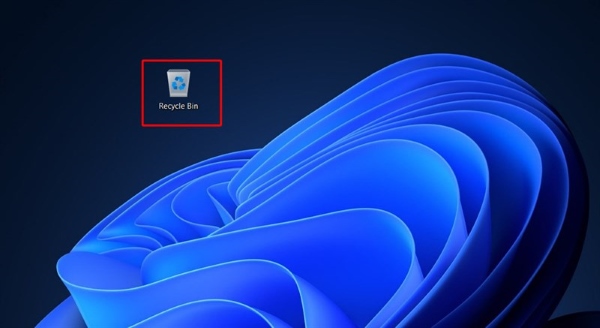
Dọn dẹp dữ liệu rác phát sinh hệ thống
Lưu ý: Quá trình thực hiện dọn dẹp thường diễn ra trong khoảng thời gian từ 5-10 phút nhé.
Ngoài dữ liệu rác chúng ta có thể tự xóa và chuyển vào thùng rác, thì chúng ta cũng cần phải lưu ý thêm về các file dữ liệu rác phát sinh của các ổ đĩa. Các bước thao tác tiến hành như sau:
Bước 1: Chọn ấn chuột phải vào ổ đĩa cụ thể mà bạn cần phải dọn dẹp > Chọn vào tính năng Properties.
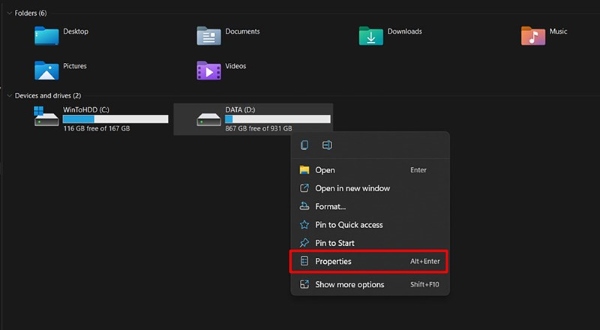
Bước 2: Chọn vào phần General > Chọn tính năng Disk Cleanup.
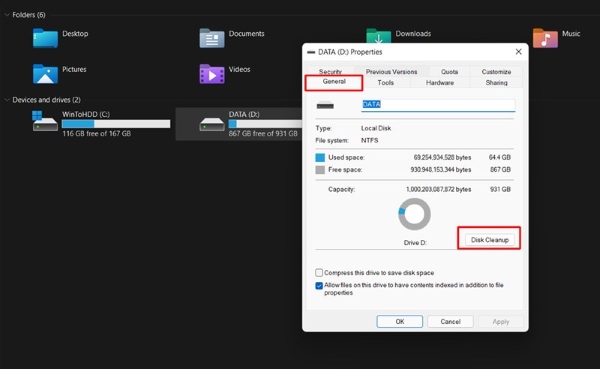
Bước 3: Trong cửa sổ dọn dẹp ổ đĩa Disk Cleanup > Chọn vào phần Clean up system files để bắt đầu tiến trình dọn dẹp.
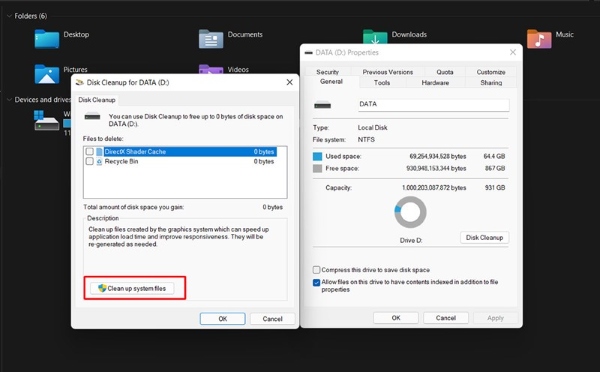
Sử dụng các phần mềm dọn dẹp của hãng thứ 3
Ngoài việc tiến hành các cách xóa tệp rác Win 11 phổ biến, chúng ta vẫn có thể cài đặt và sử dụng một số phần mềm dọn dẹp thiết bị khác như: ứng dụng CCleaner. Bạn chỉ cần thực hiện tải về và làm theo các yêu cầu hướng dẫn của ứng dụng nêu ra để có thể dọn dẹp máy tính một cách nhanh chóng và đơn giản nhất.
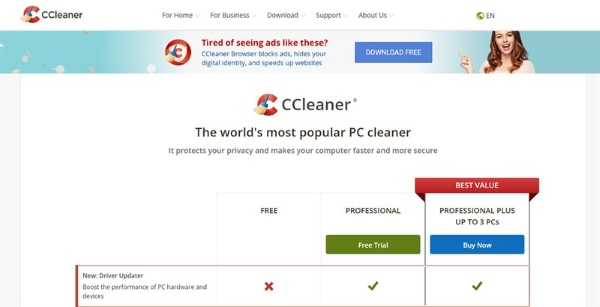
Cách xóa file rác Win 10
Sử dụng tính năng Disk Cleanup của Windows 10
Tương tự như Win 11, đây cũng là một trong những tính năng được tích hợp có sẵn rất hay và hữu ích trên phiên bản Windows 10. Để tiến hành dọn dẹp các ổ đĩa của máy tính chúng ta thực hiện theo các thao tác như sau:
Bước 1: Ấn chuột phải vào biểu tượng ổ cài Windows (thông thường là tùy chọn ổ C) và chọn vào mục Properties.
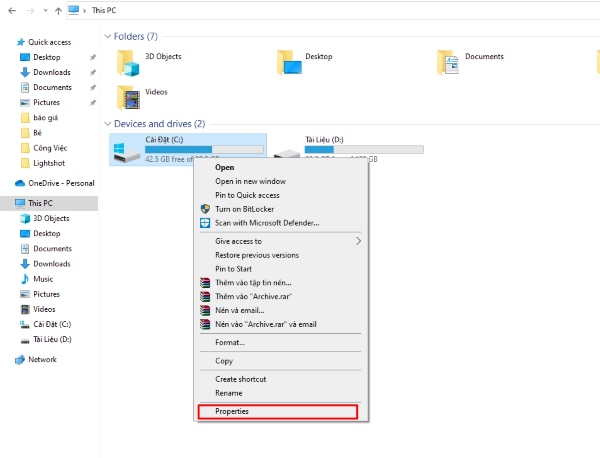
Bước 2: Bạn nhấn lựa chọn vào tính năng Disk Cleanup, chọn tiếp vào mục Clean up system files trong giao diện cửa sổ hiện ra.
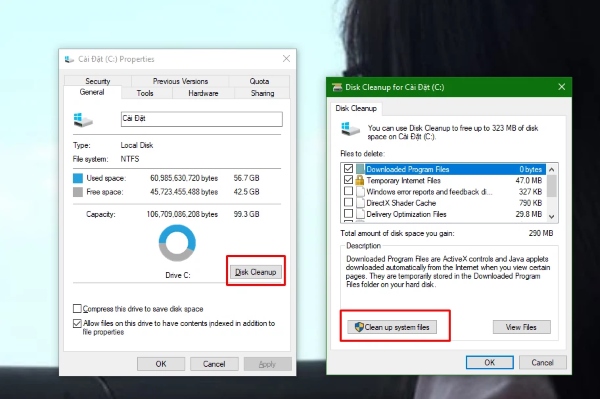
Bước 3: Hệ thống lúc này sẽ liệt kê chi tiết danh sách Files to delete. Các file có chứa dung lượng là các file rác cần xóa. Chọn các file rác rồi rồi chọn OK để xóa. Lưu ý là bạn hoàn toàn có thể lựa chọn các file tùy theo mong muốn của mình.
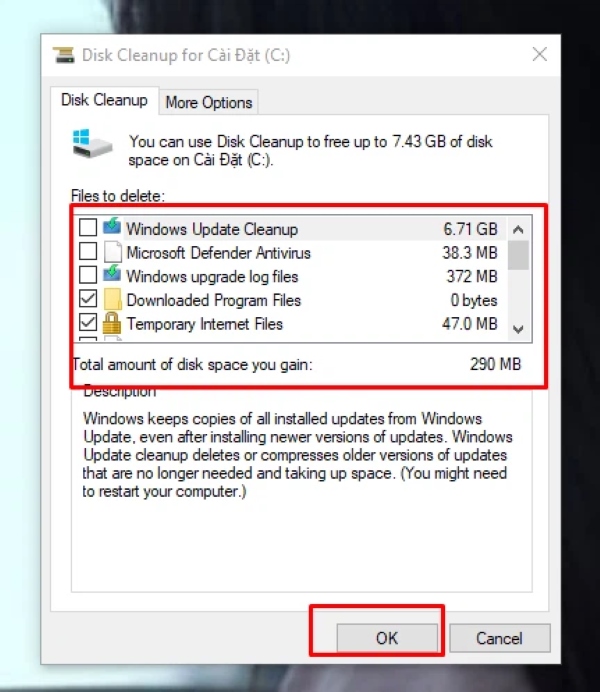
Xóa các ứng dụng được cài đặt tích hợp sẵn
Windows 10 được tích hợp sẵn mặc định rất nhiều ứng dụng vô cùng hữu ích và hiện đại như OneNote, Maps, Groove Music, Photos, lịch, máy tính, Mail, Camera, File&TV… Tuy nhiên mỗi người dùng lại có các nhu cầu sử dụng không giống nhau. Nếu không có nhu cầu dùng các ứng dụng được tích hợp sẵn này, bạn có thể tiến hành xóa chúng đi cho nhẹ bớt dung lượng của máy bằng cách thao tác như sau:
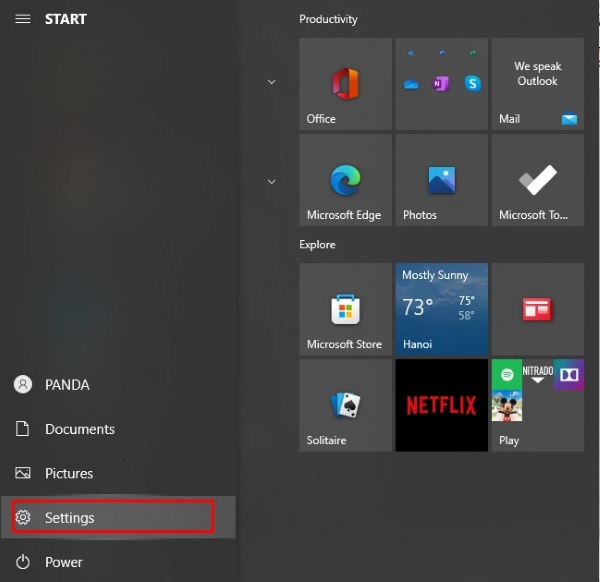
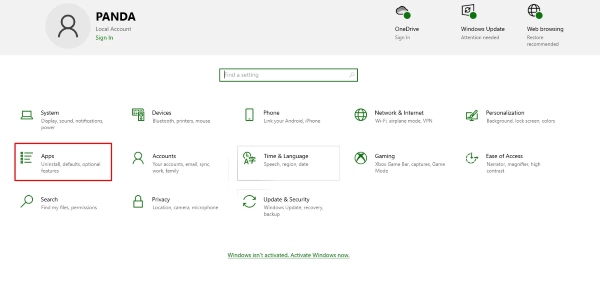
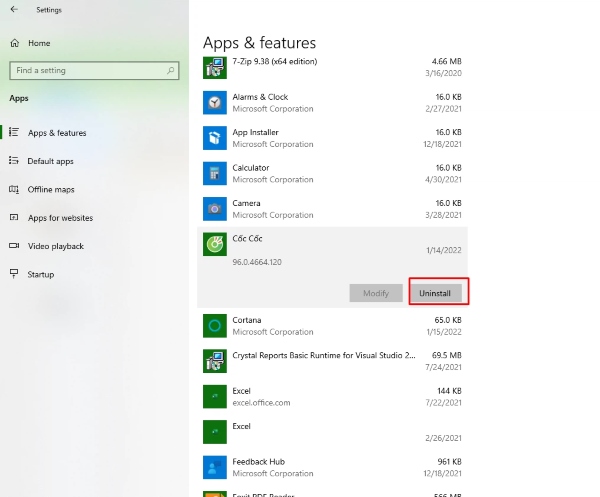
Vào phần Settings > Chọn System > Chọn Apps. Sau đó chọn cụ thể từng ứng dụng mà bạn muốn xóa và tiếp tục chọn tính năng Uninstall. Bạn lưu ý nếu nút tùy chọn Uninstall hiển thị màu xám thì có nghĩa là chúng ta không thể xóa bỏ được nó.
Xóa file Update trên Windows 10
Nền tảng Windows 10 luôn có các bản update cập nhật một cách thường xuyên để cập nhật các tính năng mới của hệ điều hành hoặc sửa chữa các lỗi phát sinh của phiên bản trước. Nhưng sau khi bạn thực hiện update, các file update vẫn được lưu ở lại trong thiết bị và lâu dần chúng sẽ chiếm dụng ngốn của bạn một phần dung lượng bộ nhớ. Chúng ta có thể thực hiện xóa bỏ các file này đi để giải phóng phần nào dung lượng của bộ nhớ.
Bước 1: Bạn tiến hành truy cập theo địa chỉ đường dẫn sau đây:
Chọn vào C:Windows > Software > Distribution > Download.
Bước 2: Chọn tất cả file rác hiện được hiển thị trong mục này và xóa bỏ chúng đi. Nếu màn hình hiện lên các nội dung thông báo thì tiếp tục chọn vào mục Continue.
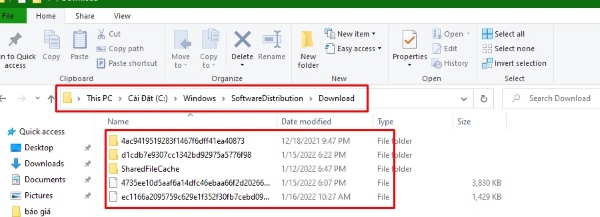
Lưu ý khi xóa file rác trên máy tính, laptop
Việc xóa file rác trên hệ thống một cách định kỳ là một thao tác vô cùng cần thiết. Tuy nhiên chúng ta cũng cần lưu ý rằng cần phải thực hiện các thao tác này một cách đúng đắn như các hướng dẫn mà bài viết đã nêu ra. Hoặc chúng ta cũng có thể sử dụng các ứng dụng của hãng thứ 3 như một giải pháp chuyên nghiệp và an toàn.
Vì nếu vô tình trong quá trình thao tác chúng ta thực hiện không đúng, sẽ rất dễ xóa bỏ nhầm phải các tệp tin quan trọng của hệ thống, điều này sẽ gây ra lỗi cho toàn bộ hệ điều hành của bạn. Nặng hơn là bạn sẽ phải tiến hành cài đặt lại mới toàn bộ hệ thống của mình, và bị mất các dữ liệu quan trọng.
Trên đây là các cách xóa file rác Win 10, Win 11 an toàn và đầy đủ nhất. Các bạn hoàn toàn có thể sử dụng để thao tác với thiết bị của mình một cách thường xuyên
Thu Trang/TH
